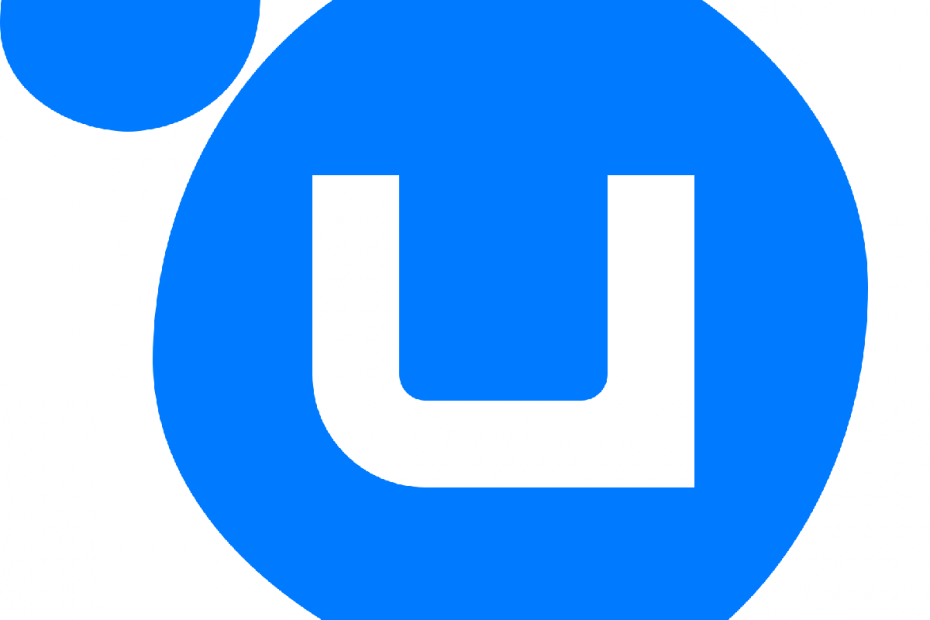
ซอฟต์แวร์นี้จะช่วยให้ไดรเวอร์ของคุณทำงานอยู่เสมอ ทำให้คุณปลอดภัยจากข้อผิดพลาดทั่วไปของคอมพิวเตอร์และความล้มเหลวของฮาร์ดแวร์ ตรวจสอบไดรเวอร์ทั้งหมดของคุณใน 3 ขั้นตอนง่ายๆ:
- ดาวน์โหลด DriverFix (ไฟล์ดาวน์โหลดที่ตรวจสอบแล้ว)
- คลิก เริ่มสแกน เพื่อค้นหาไดรเวอร์ที่มีปัญหาทั้งหมด
- คลิก อัพเดทไดรเวอร์ เพื่อรับเวอร์ชันใหม่และหลีกเลี่ยงระบบทำงานผิดปกติ
- DriverFix ถูกดาวน์โหลดโดย 0 ผู้อ่านในเดือนนี้
Uplay เป็นแพลตฟอร์มการจัดจำหน่ายเกมที่เป็นกรรมสิทธิ์ของ Ubisoft.
นี่คือที่ที่คุณสามารถซื้อ ดาวน์โหลด และเปิดเกม Ubisoft รวมถึงจัดการคลังเกมของคุณ
อย่างไรก็ตาม ผู้ใช้บางคนรายงานว่ามีปัญหาทุกครั้งที่พยายามชำระเงินผ่านไคลเอนต์ Uplay
ผู้ใช้รายหนึ่งโพสต์บนฟอรัมอย่างเป็นทางการดังนี้:
[…] ร้านค้า Ubisoft ไม่ยอมให้ฉันทำการสั่งซื้อให้เสร็จสิ้น ฉันลองใช้บัตรเครดิต 3 ใบมานับครั้งไม่ถ้วน ทุกที่มีข้อความว่า "อ๊ะ ไม่สามารถดำเนินการชำระเงินของคุณได้"
ทำไมคุณไม่สามารถซื้ออะไรผ่าน Uplay ได้
มีสาเหตุหลายประการที่ทำให้คุณมีปัญหากับการชำระเงินผ่าน Uplay เช่น:
- คุณทำการซื้อในช่วงการขายที่มีชื่อเสียง เช่น ดีล Black Friday ในกรณีนี้ การสั่งซื้อของคุณจะใช้เวลาดำเนินการนานขึ้นเล็กน้อย เนื่องจากมีผู้ใช้รายอื่นจำนวนมากชำระเงินเช่นกัน
- ปัญหาทั่วไปอาจทำให้การซื้ออาจใช้เวลาถึง 48 ชั่วโมงในการดำเนินการ
- ไคลเอนต์ Uplay ของคุณเสียหาย และคุณต้องรีสตาร์ทหรือติดตั้งใหม่
- บัตรเครดิตที่คุณใช้มีปัญหา เช่น เงินไม่พอ ข้อมูลการเรียกเก็บเงินไม่ถูกต้อง เป็นต้น
- เกมที่คุณกำลังพยายามซื้อถูกล็อกภูมิภาค region
- ภูมิภาคการจัดซื้อไม่ตรงกับภูมิภาคที่เกี่ยวข้องกับบัตร
จะทำอย่างไรถ้าการซื้อ Uplay ไม่ทำงาน?
1. ตรวจสอบให้แน่ใจว่าข้อมูลบัตรเครดิตของคุณตรงประเด็น
- ตรวจสอบว่าบัตรของคุณหมดอายุหรือไม่
- ดูว่าคุณถึงหรือเกินวงเงินเครดิตของคุณ
- ตรวจสอบว่าคุณมีค่าใช้จ่ายเกินขีดจำกัดรายวันหรือไม่
- ตรวจสอบให้แน่ใจว่าข้อมูลที่ป้อนเมื่อชำระเงินตรงกับข้อมูลการเรียกเก็บเงินที่เชื่อมโยงกับบัตรเครดิต credit
- ตรวจสอบให้แน่ใจว่าภูมิภาคที่ซื้อตรงกับภูมิภาคที่เกี่ยวข้องกับบัตร
2. ลองซื้อจากเว็บไซต์
หากคุณสงสัยว่าไคลเอนต์ Uplay ของคุณอาจแสดงออกมา ให้ลอง บังคับให้หยุดหรือถอนการติดตั้ง
2.1 บังคับหยุด Uplay แล้วเริ่มใหม่อีกครั้ง
- กด Ctrl + กะ + เอสค
- เลือก Uplay กระบวนการ
- คลิกที่ งานสิ้นสุด
- เริ่มต้นใหม่ Uplay
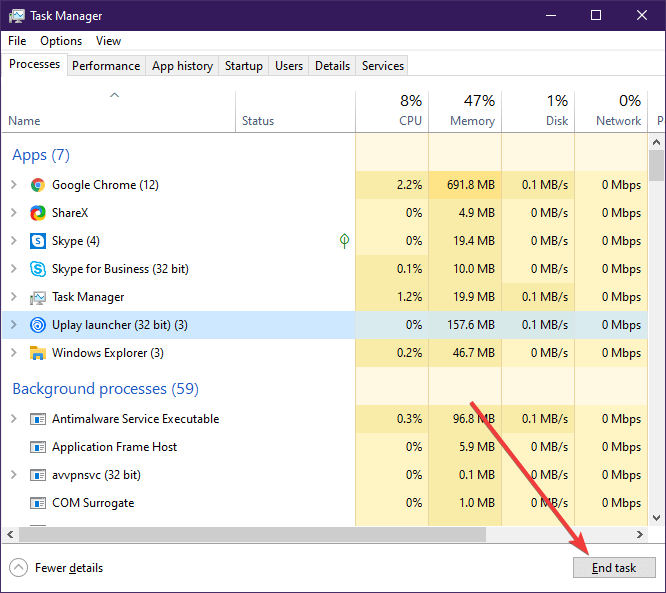
2.2 ถอนการติดตั้งและติดตั้ง Uplay ใหม่
- กด Windows + R
- พิมพ์ appwiz.cpl
- คลิกขวาที่ Uplay แล้วเลือก ถอนการติดตั้ง
- ไปที่เว็บไซต์ของ Ubisoft และดาวน์โหลด a ลูกค้า Uplay ใหม่ล่าสุด
- ติดตั้ง ลูกค้า
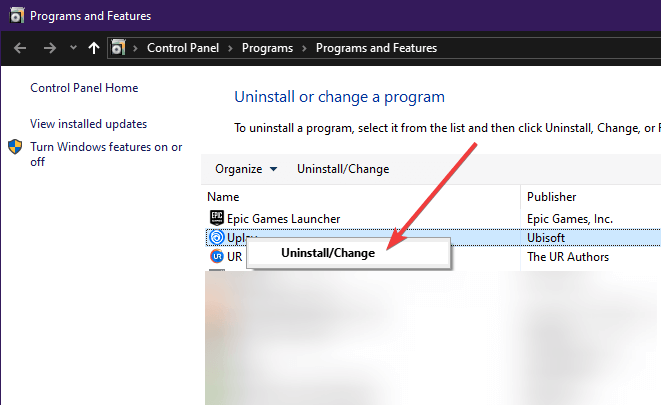
หากไม่ได้ผล ให้ไปที่ร้านค้า Ubisoft บนเว็บไซต์ของพวกเขา เข้าสู่ระบบด้วยบัญชี Ubisoft ของคุณและทำการซื้อจากที่นั่น
เกมดังกล่าวจะปรากฏในคลังเกมของคุณในครั้งต่อไปที่คุณเข้าสู่ระบบ Uplay
3. มีความอดทน
เนื่องจากมีหลายกรณีที่การซื้อต้องใช้เวลานานในการดำเนินการ คุณจึงต้องรอก่อน
คุณจะได้รับเกมหรือคุณจะได้รับเงินคืน
หากไม่เกิดขึ้นโปรดติดต่อ เจ้าหน้าที่ซัพพอร์ต Ubisoft พร้อมหลักฐานการที่คุณพยายามซื้อ เช่น ภาพหน้าจอ


